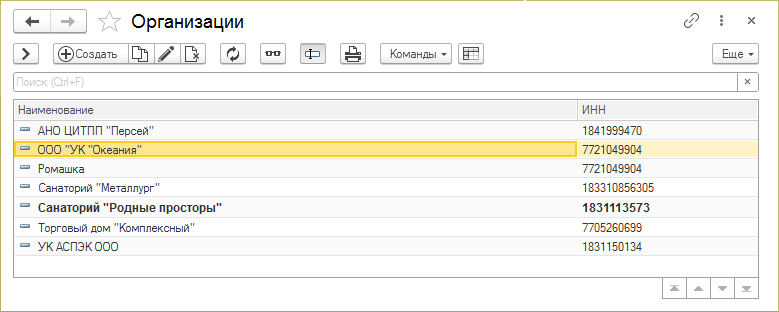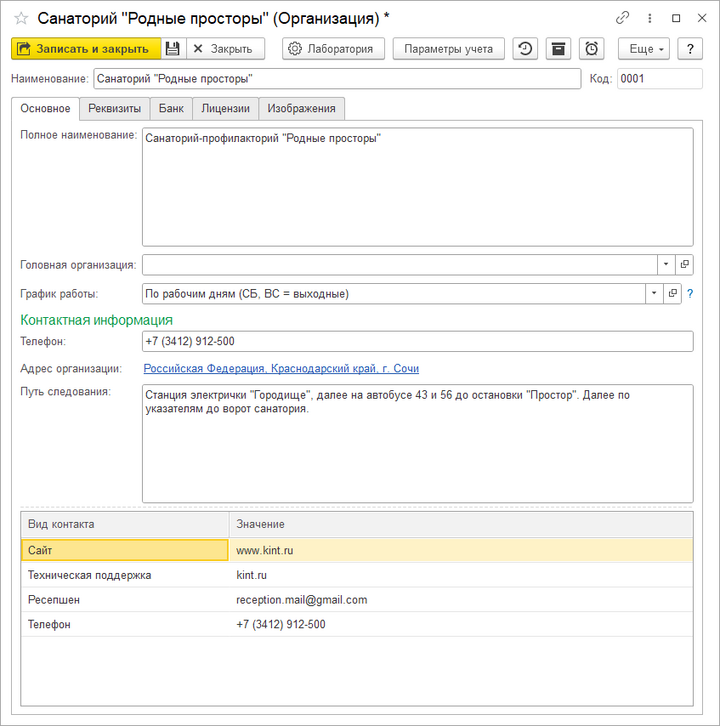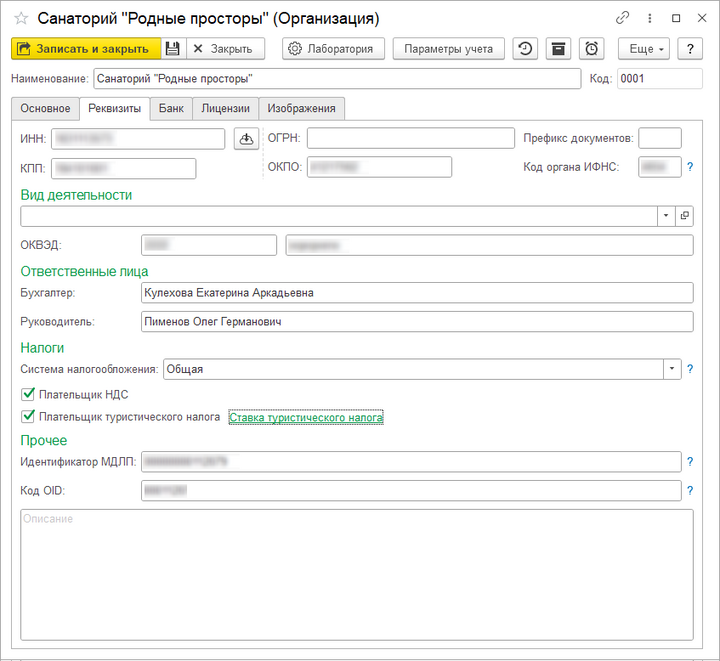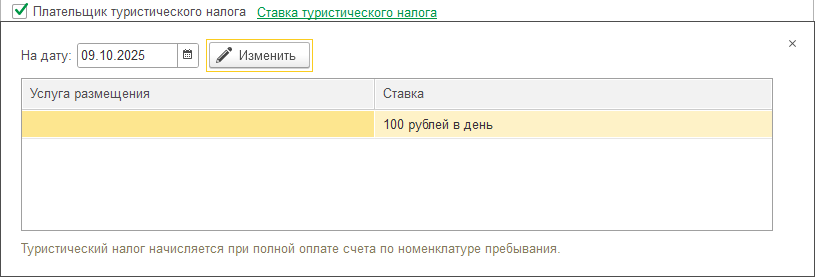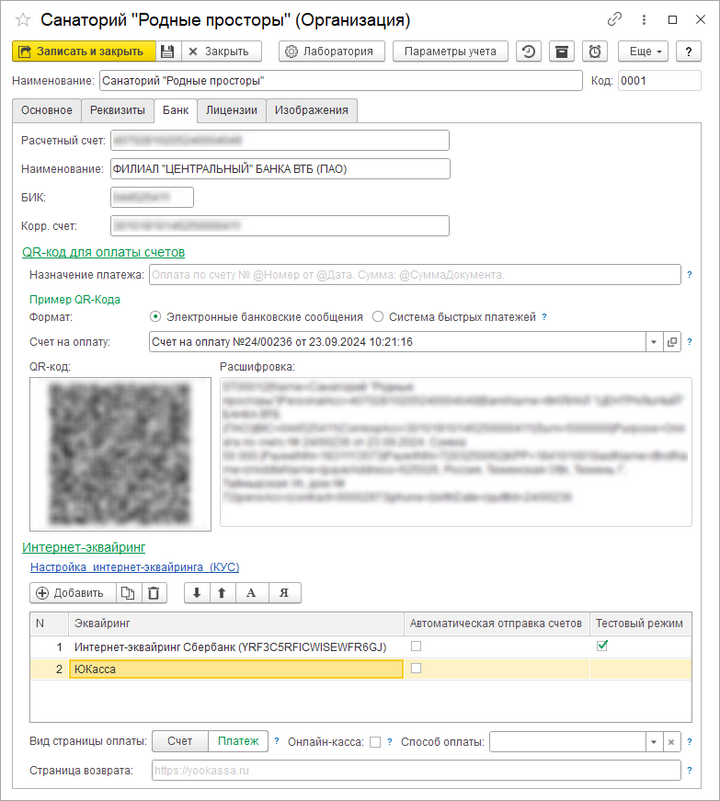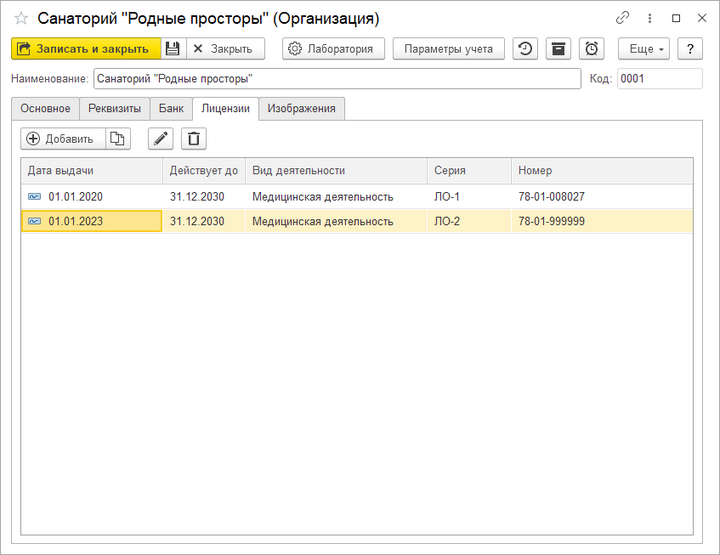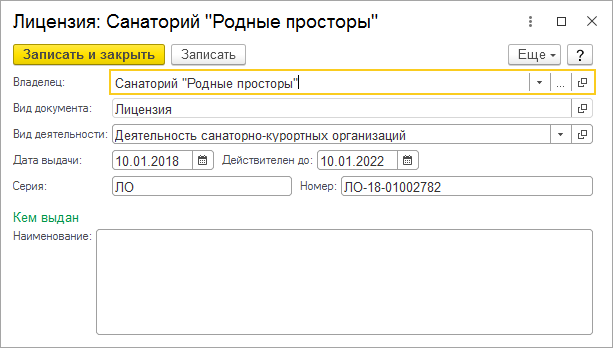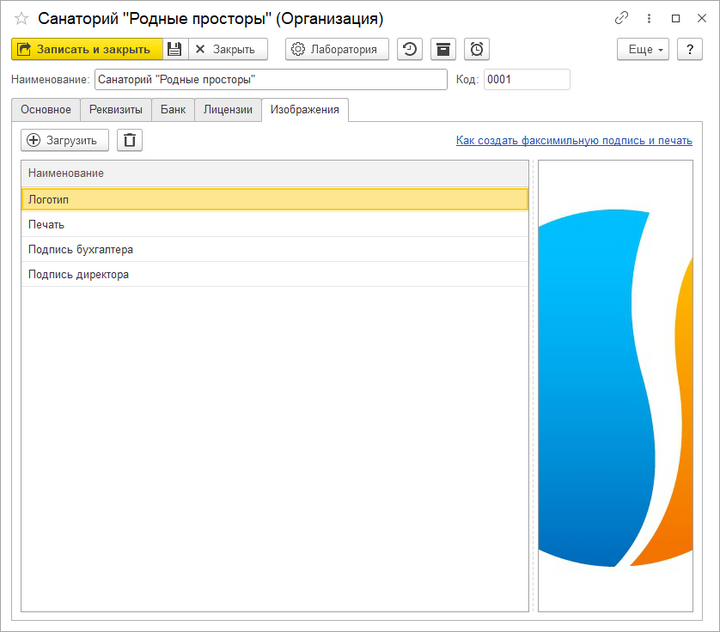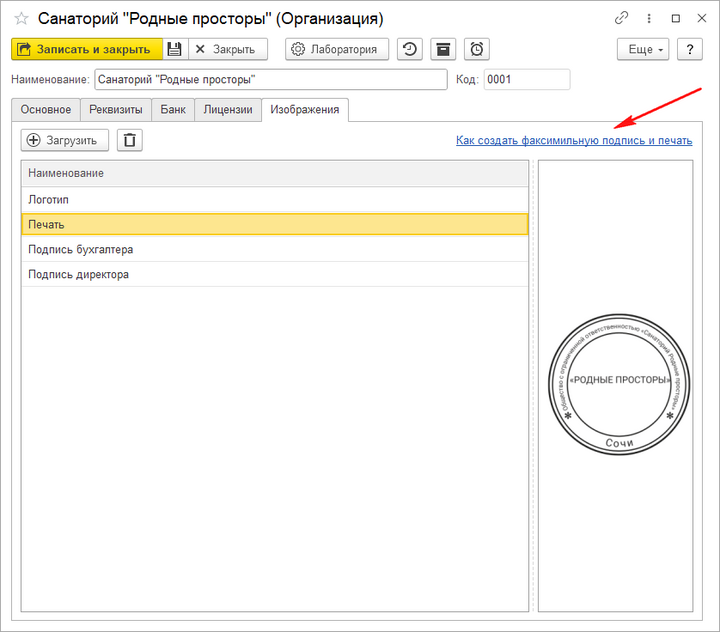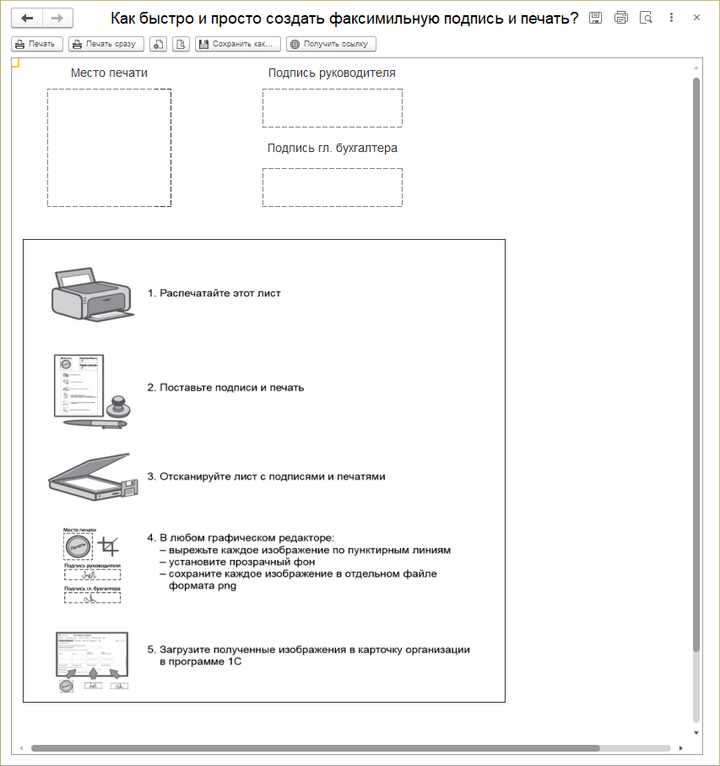Справочник "Организации" (КУС)
Справочник «Организации» предназначен для хранения информации об организациях, для которых ведется учет в системе.
Справочник находится в основном разделе программы ПРЕДПРИЯТИЕ или его можно найти поиском по интерфейсу.
Чтобы открыть карточку организации, установите на организацию курсор и дважды щелкните мышью или нажмите Enter.
(см. также Универсальная форма списка)
Жирным шрифтом отображается рабочая организация, которая используется в работе в данный момент — ее данные и сотрудники подставляются по умолчанию в разные документы. Чтобы установить организацию рабочей, установите на нее курсор и нажмите кнопку Команды — Рабочая организация.
Создание карточки организации
- В справочнике «Организации» нажмите кнопку Создать.
- В карточке организации заполните необходимые реквизиты.
- Нажмите кнопку Записать или Записать и закрыть.
Карточка организации
Закладка Основное
Содержит основные данные организации (полное наименование, головная организация, контактные данные).
Поле «График работы» необходимо заполнить, если планируется рассчитывать цены в зависимости от категории дня (выбирается актуальный график, в котором настроены те категории дней, которые будут использоваться при установке цен).
Закладка Реквизиты
Содержит реквизиты организации, данные об ответственных лицах и виде деятельности организации.
При нажатии кнопки ![]() Заполнить по ИНН автоматически заполняются строки в соответствии с информацией из ФНС, включая строки адресов организации.
Заполнить по ИНН автоматически заполняются строки в соответствии с информацией из ФНС, включая строки адресов организации.
Система налогообложения указывается для заполнения в электронных чеках интернет-эквайринга.
Плательщик НДС
- Признак активирует учет НДС для организации: обеспечивает автоматическое появление в учетных документах колонок со ставкой и суммой НДС и выполнение расчета.
Плательщик туристического налога
- Признак активирует учет налога. Обеспечивает появление необходимых реквизитов в документах и автоматический расчет сумм в соответствующем отчете.
Ставка туристического налога заполняется в документе установки значений свойств:
Идентификатор МДЛП
- Идентификатор объекта в системе маркировки товаров «Честный знак». См. также страницу «Подготовка к работе с МДЛП (КУС)».
Код OID
- Код организации в реестре медицинских организаций, используется для обмена данными с ЕГИСЗ.
Закладка Банк
Содержит банковские реквизиты организации:
- Расчетный счет
- Наименование
- БИК
- Корреспондентский счет
QR-код для оплаты счетов — в данном разделе можно установить вид назначения платежа и посмотреть пример отображаемого QR-кода.
Интернет-эквайринг — в данном разделе можно добавить виды используемых эквайрингов. Для этого нажмите кнопку Добавить — в табличную часть добавится новая строка. Нажмите кнопку Создать и в открывшейся форме учетной записи заполните необходимые поля. После этого в табличной части раздела можно отметить флажки:
- «Автоматическая отправка счетов» — создает ссылку на эквайринг автоматически после проведения счета на оплату.
- «Тестовый режим» — если включено, то все запросы будут формироваться на тестовый сервер.
Настройки при выборе вида эквайринга «Юкасса»:
- Вид страницы оплаты — выбор вида страницы, отображаемой при оплате через Юкассу:
- Счет: срок действия до 30 дней (в зависимости от срока оплаты); содержит описание номенклатурных позиций.
- Платеж: срок действия 1 час; без детализации оплаты по номенклатуре.
- Онлайн-касса — флажок устанавливается, если в личном кабинете Юкассы включена настройка чеков через онлайн-кассу. Для отправки требуется указание режима налогообложения на закладке Реквизиты, а также наличие контактных данных контрагента (электронной почты или номера телефона).
- Способ оплаты — если указан, то для оплаты через Юкассу будет доступен только он; если не указан, будут доступны все способы (для работы некоторых способов требуется оформить договор в личном кабинете Юкассы); действует только для страниц вида «Платеж».
Закладка Лицензии
На этой закладке прикрепляются лицензии организации на ее деятельность.
Данные лицензии на вид деятельности «Медицинская деятельность» выводится в печатную форму справки в ИФНС.
Лицензия организации:
Закладка Изображения
Изображения для использования в печатных формах.
Доступна загрузка логотипа и печати организации, подписей ответственных лиц (бухгалтера и директора).
Файлы с изображениями загружаются в соответствии с выбранными элементами списка.
Для создания факсимильной подписи и печати доступна инструкция:
В инструкции представлен пошаговый алгоритм для быстрого создания печати и подписей.
Загруженные подписи и печать будут выводиться в системных печатных формах «Счет на оплату» и «Акт об оказании услуг».
Для вставки логотипа в печатную форму, необходимо использовать объект «Рисунок» с именем «ЛоготипОрганизации».
- Размер картинки лучше указать «Пропорционально».
- Оформление — в «Стиль линии» указать «Нет линии».